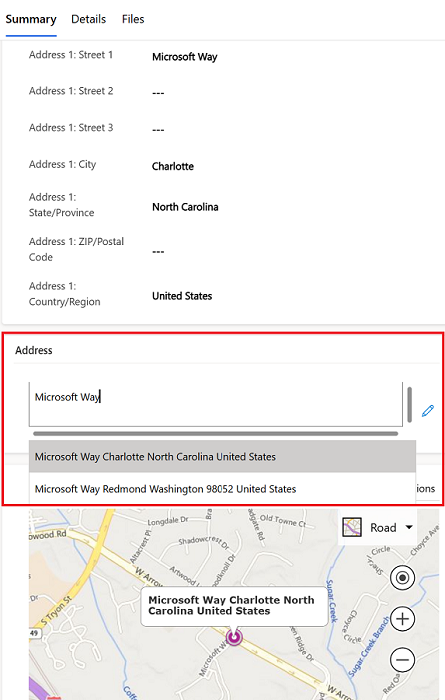管理客戶和連絡人
在 Dynamics 365 Sales 中,您可以使用客戶來儲存與您有業務往來之公司的相關資訊。 使用連絡人來儲存與您在這些公司共事之人員的相關資訊。 您可以將多個連絡人新增至客戶,但是只能將一個客戶與連絡人建立關聯。 您可以手動建立客戶和連絡人,或是從試算表或其他支援的檔案匯入。
授權和角色需求
| 需求類型 | 您必須有 |
|---|---|
| 授權 | Dynamics 365 Sales Premium、Dynamics 365 Sales Enterprise 或 Dynamics 365 Sales Professional 其他資訊:Dynamics 365 Sales 定價 |
| 資訊安全角色 | 任何主要銷售角色,例如銷售人員或銷售經理 其他資訊:主要銷售角色 |
使用客戶
建立客戶
在銷售應用程式的網站地圖中,選取客戶。
在命令列中,選取新增。
在摘要索引標籤中,輸入您所掌握關於該公司的資訊。 只需要客戶名稱。 所有其他詳細資料都是選用。
或者,將連絡人新增至客戶。
選取儲存並關閉。
填入建議中的地址
(僅適用於 Sales Enterprise 和 Sales Premium)
如果系統管理員已開啟地址建議,則 Bing 地圖服務可以填入該客戶的地址詳細資料,這樣您就不需要填寫。 地址建議適用於連絡人、客戶和潛在客戶。您
檢視與客戶相關聯的商機
在銷售應用程式的網站地圖中,選取客戶。
選取清單中的客戶。
選取相關索引標籤。向下捲動至相關 - 銷售群組,然後選取商機。
檢視與客戶相關聯的發票
在銷售應用程式的網站地圖中,選取客戶。
選取清單中的客戶。
選取相關索引標籤。向下捲動至相關 - 銷售群組,然後選取發票。
使用連絡人
建立連絡人
在銷售應用程式的網站地圖中,選取連絡人。
在命令列中,選取新增。
在摘要索引標籤中,輸入您所掌握關於該公司的資訊。 只需要名字和姓氏。 所有其他詳細資料都是選用。
如果系統管理員已開啟地址建議,則 Bing 地圖服務可以為您填入連絡人的地址詳細資料,這樣您就不需要填寫。
或者,將連絡人與客戶建立關聯。 向下捲動至公司,然後從清單選取客戶。
連絡人一次只能與一個客戶建立關聯。
選取儲存並關閉。
將連絡人新增至客戶
在銷售應用程式的網站地圖中,選取客戶。
選取客戶。
在摘要索引標籤中,向下捲動至連絡人區段。
建立與連絡人的關聯:
- 若要建立連絡人,同時將其與客戶建立關聯,請選取新增連絡人。
- 若要建立與現有連絡人的關聯,請選取更多命令 (⋮) >新增現有的連絡人。 搜尋並選取一個或多個連絡人,然後選取新增。
您可將連絡人只與一個客戶建立關聯。 如果您選取已與其他客戶建立關聯的連絡人,則會收到錯誤訊息。
選取儲存並關閉。
檢視與連絡人相關聯的商機
在銷售應用程式的網站地圖中,選取連絡人。
選取清單中的連絡人。
在摘要索引標籤中,向下捲動至商機區段。
或者,選取相關索引標籤。向下捲動至相關 - 銷售群組,然後選取商機。
從 Excel、CSV 和 XML 檔案匯入客戶或連絡人
您可以從 Microsoft Excel、CSV、XML 檔案,或是從 Microsoft Exchange 匯入客戶或連絡人以新增客戶或連絡人。 了解如何將資料匯入至 Dynamics 365 Sales至